WordPress ユーザーの役割と機能の初心者向けガイド
公開: 2018-08-17マルチユーザーの WordPress サイトを運営している場合、 WordPress ユーザーの役割とその機能について知っておく必要があります。 多くの場合、WordPress サイトの所有者は、その役割の機能を知らずに、より高いユーザー役割を新しいユーザーに割り当てます。
このようにして、WordPress の城へのすべてのキーをユーザーに提供し、その結果、どのユーザーもやりたいことを何でもできるようになります。
たとえば、WordPressエディターの役割の機能がわからない場合、役割を通常のユーザーに割り当てると、そのユーザーはすべての投稿を削除したり、権限を取得せずにリンクを編集したりできます。 言うまでもなく、これはユーザーがサイト全体を台無しにする方法です。
そのため、サイトでユーザーを昇格させる前に、WordPress ユーザーの役割と機能を理解する必要があります。 幸いなことに、WordPress にはユーザーの役割と機能のシステムが付属しています。
この投稿では、WordPress のユーザー ロールとその機能を定義します。 また、既存のユーザー ロールをカスタマイズし、カスタム ユーザー ロールを作成する方法も示します。
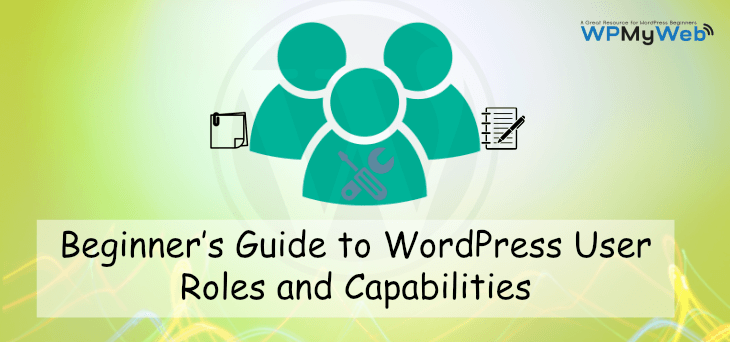
WordPress ユーザーの役割と機能とは?
ユーザーの役割について説明する前に、機能とは何かを定義しましょう。
WordPress では、Capability はユーザーが利用できる特定の権限または能力を指定します。 たとえば、ユーザーは次のことができます。
- サイト設定の変更
- 投稿を公開
- プラグインとテーマのインストール
- 非公開の投稿を編集する
- リンクを変更できます
- 新しいユーザーを追加
- そしてもっと…
デフォルトでは、WordPress には、WordPress のコア機能全体をカバーする合計69 のユーザー機能が含まれています。 ただし、プラグインのインストールによっては数が異なる場合があります。
一方、ユーザー ロールには多くの機能が含まれます。
つまり、一連の許可された機能を備えたユーザー ロールを持つユーザー アカウントを割り当てることができます。
WordPress ユーザーの役割と機能
デフォルトでは、WordPress には 5 つの異なるユーザー ロールが付属しています。
- 管理者
- 編集者
- 著者
- 寄稿者
- 購読者
別のユーザー ロールがあります。WordPress マルチサイト ネットワークで利用できるスーパー管理者です。
1.スーパー管理者
- スーパー管理者は、ユーザーが他の WordPress サイトを制御できる WordPress マルチサイト ネットワークでのみ使用できます。
- スーパー管理者は、マルチサイト ネットワークからサイトを追加または削除できます。
- サイト設定の変更、プラグインやテーマのインストールもできます。
- 通常のサイト管理者のように聞こえますが、スーパー管理者は通常のサイト管理者よりも強力です。
2. 管理者の役割
- 管理者は、WordPress サイトで最も強力なユーザーの役割です。 彼らはあらゆる種類の機能を備えており、必要に応じてあらゆるタスクを実行できます。
- 管理者の役割を持つユーザーは、WordPress の管理パネルに完全にアクセスでき、テーマの変更、プラグインの有効化、コア ファイルの変更を行うことができます。
- コンテンツ全体を完全に制御できます。 新しい投稿を追加したり、ユーザーの投稿を編集したり、他のユーザーの投稿を削除したりすることもできます。
- 管理者は、新しいユーザー アカウントを作成し、それらに任意のユーザー ロールを割り当てることができます。 また、パスワードなどのユーザー情報を変更したり、ユーザー アカウントを削除したりすることもできます。
- 基本的に、WordPress をインストールした後のように、サイトを完全に制御できます。 マルチユーザーの WordPress サイトを運営している場合、誰かを管理者にする前に注意する必要があります。 サイトの管理者になると、彼らは好きなようにタスクを実行でき、最も重要なことに、アカウントを削除することさえできるからです.
3.編集者の役割
- 編集者は、コンテンツ全体を完全に制御できます。
- 編集者は、他のユーザーが書いた投稿を含め、サイト上の投稿を追加、編集、または削除できます。
- また、コメントのモデレート、カテゴリ、タグ、およびリンクの管理もできます。
- 通常、彼らはあなたのコンテンツ エリアにアクセスできますが、サイトの設定を変更したり、プラグインやテーマをインストールしたり、新しいユーザーを追加したりすることはできません。
4.著者の役割
- 作成者は自分の投稿を公開、編集、または削除できますが、他のユーザーによって作成されたアクセス権はありません。
- メディア ファイルをメディア ライブラリにアップロードしたり、アップロードしたメディア ファイルを削除したりできます。
- 上で述べたように、作成者は投稿を作成できますが、ページを作成、編集、または削除することはできません。
- 保留中のコメントを含むすべてのコメントを表示できますが、コメントを承認、変更、または削除することはできません。
- サイトの設定、プラグイン、およびテーマへのアクセス権はありません。
5.貢献者の役割
- 寄稿者の役割を持つユーザーは、自分の未公開の投稿を作成、編集、および削除できます。
- 寄稿者は自分のコンテンツを公開することはできず、そのコンテンツは管理者または編集者によってレビューされる必要があります。
- 寄稿者はメディア ライブラリにアクセスできません。つまり、寄稿者がコンテンツの画像をアップロードしたい場合は、管理者または編集者の支援が必要です。
- 作成者の役割と同様に、コメントを変更することはできず、サイトの設定、プラグイン、またはテーマにアクセスすることはできません。
- ゲスト投稿を受け入れる場合は、ゲスト投稿を送信したいユーザーに寄稿者の役割を割り当てることができます。
6.サブスクライバーの役割

- サブスクライバーの役割を持つユーザーは、WordPress で最も低い機能を持っています。 デフォルトでは、WordPress はすべての新規ユーザーを購読者としてラベル付けします。
- サブスクライバーは、ブログ投稿を読んだり、WordPress ダッシュボードからアカウントを作成したりすることしかできません。
- また、パスワードなどのユーザー情報を変更することもできます。 ただし、プラグインのインストール、投稿の作成などの他の権限はありません。
既存の WordPress ユーザー ロールのカスタマイズ
各ユーザー ロールには、独自の機能があります。 たとえば、管理者の役割を持つユーザーは、サイトを完全に制御でき、必要に応じて任意のタスクを実行できます。投稿者は、投稿を投稿することはできますが、公開することはできません。
マルチユーザー サイトを運営している場合、既存の WordPress ユーザー ロールをカスタマイズすることができます。 たとえば、編集者の役割には投稿を削除する機能があり、編集者があなたの最も価値のある投稿の 1 つを削除できるのも不思議ではありません。これは悪夢です。 寄稿者は、投稿などの画像ファイルをアップロードすることはできません。
デフォルトでは、WordPress は既存のユーザー ロールの変更を許可していません。 幸いなことに、既存の WordPress ユーザー ロールを簡単にカスタマイズできる User Role Editor というプラグインがあります。
まず、User Role Editor プラグインをインストールして有効にします。 次に、 [ユーザー] > [ユーザー ロール エディター]に移動します。 そこには、WordPress のすべてのユーザー ロールとその機能が表示されます。 ドロップダウン メニューから、変更するユーザー ロールを選択します。 これにより、ユーザーのすべての機能が読み込まれます。
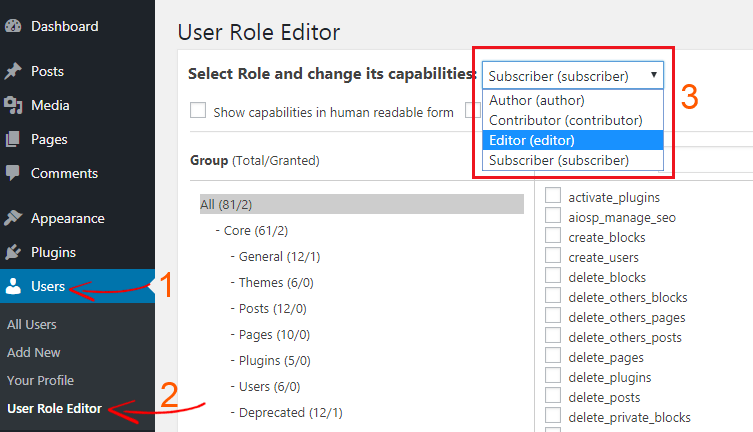
ユーザー ロールの権限を変更するには、機能をオンまたはオフにします。 カスタマイズが完了したら、[更新] をクリックして新しい設定を保存します。
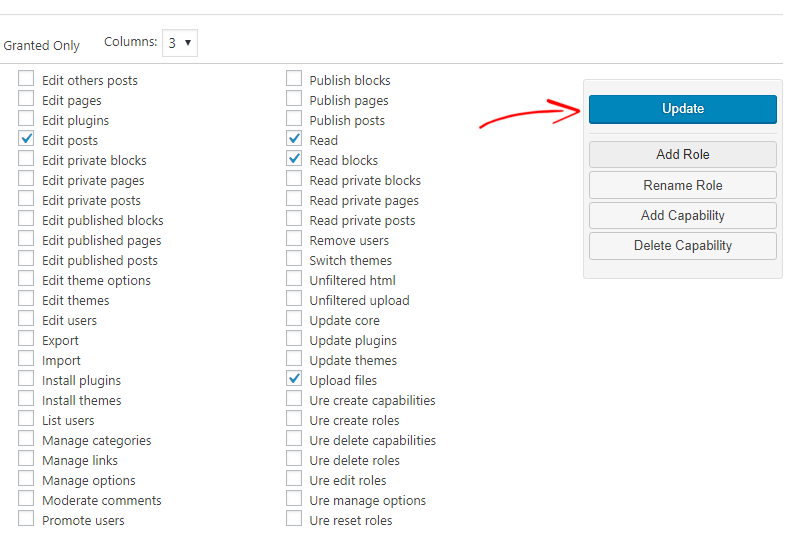
WordPress でカスタム ユーザー ロールを作成する方法
ユーザー ロール エディター プラグインを使用すると、WordPress で一連の機能を備えたカスタム ユーザー ロールを作成することもできます。 まず、プラグインをインストールして有効化し、 [Users] > [User Role Editor]に移動します。 右側のボックスから、[ロールの追加] をクリックします。
次に、ポップアップ「新しい役割の追加」ボックスが表示されます。 ロール名を入力します。たとえば、「senior staff」など、任意の名前を入力します。 ドロップダウン オプションから既存のユーザー ロールのコピーを作成することもできます。
[ロールの追加] をクリックして、カスタム ロールを作成します。 詳細については、以下のスクリーンショットを参照してください。
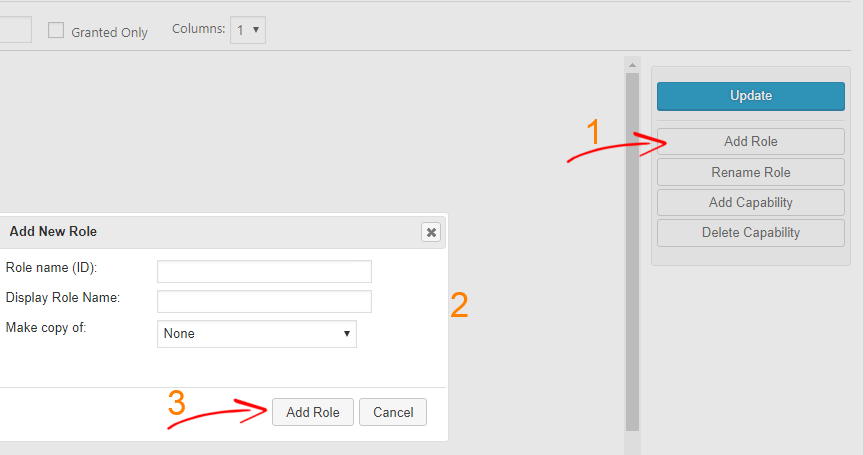
新しいユーザー ロールを作成したら、機能を割り当てる必要があります。 ドロップダウン オプションから新しいユーザー ロールを選択し、以前と同様に機能を追加します。 次に、[更新] をクリックして完了です。
個々のユーザーの機能を変更する方法
このプラグインのもう 1 つの良い点は、個々のユーザー アカウントの機能を変更できることです。 たとえば、合計 15 人のユーザーがいて、1 人のユーザー、つまり Jack の機能を変更したいとします。
まず、[ユーザー] > [すべてのユーザー] に移動し、変更するユーザーの機能オプションをクリックします。
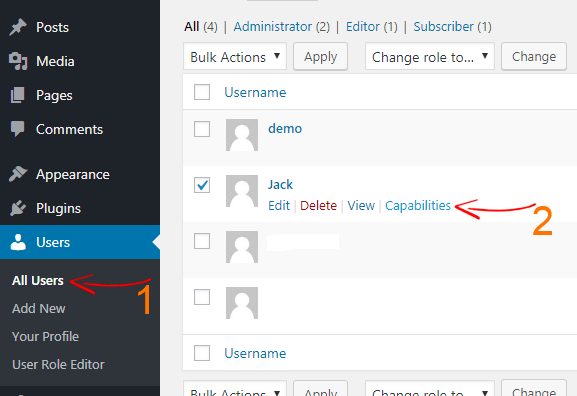
次に、ユーザー機能ページが開きます。 そこから、ユーザーの機能をチェックまたはチェック解除します。 [更新] をクリックして、設定を保存します。
それでおしまい。 この記事では、WordPress ユーザーの役割と機能について説明しました。 また、既存のユーザー ロールをカスタマイズする方法と、WordPress でカスタム ユーザー ロールを作成する方法も示しました。
これで、WordPress のユーザー ロールの違いと機能を理解できたので、ユーザーを慎重に宣伝できます。 ご不明な点がございましたら、コメント欄でお知らせください。 このチュートリアルが気に入ったら、Facebook、Twitter、Google+ で購読してください。
関連記事、
- あなたのウェブサイトを保護するための12の最高のWordPressセキュリティプラグイン
- WordPressでアイドル状態のユーザーを自動的にログアウトする方法
- WordPress でデフォルトの管理者ユーザー名を変更する方法
*この投稿にはアフィリエイト リンクが含まれている場合があります。つまり、私のリンクから購入することを選択した場合、私は少額の手数料を受け取る場合があります (追加費用は発生しません)。 これにより、WPMyWeb を稼働させ、最新の状態に保つことができます。 私たちのリンクを使用していただきありがとうございます。本当に感謝しています。 もっと詳しく知る。
